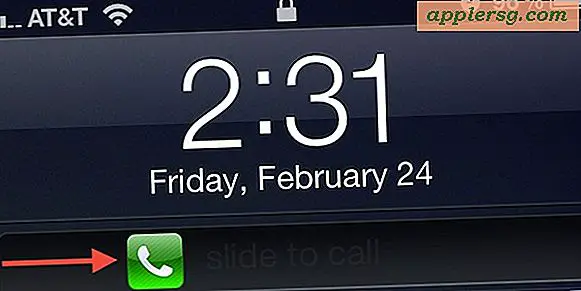Ajouter ou supprimer des applications du centre de notifications dans iOS
 Vous pouvez rapidement ajouter ou supprimer des éléments de votre Centre de notifications iOS sur votre iPhone, iPad ou iPod touch en modifiant vos applications autorisées via les paramètres du système central. Ce n'est pas la même méthode que la désactivation d'un élément comme le ticker boursier, mais c'est plus rapide si vous souhaitez ajuster plusieurs applications à la fois, et déterminer rapidement quelles applications peuvent apparaître dans l'écran Notification Center sur iPad ou iPhone. les applications n'apparaissent pas là-bas.
Vous pouvez rapidement ajouter ou supprimer des éléments de votre Centre de notifications iOS sur votre iPhone, iPad ou iPod touch en modifiant vos applications autorisées via les paramètres du système central. Ce n'est pas la même méthode que la désactivation d'un élément comme le ticker boursier, mais c'est plus rapide si vous souhaitez ajuster plusieurs applications à la fois, et déterminer rapidement quelles applications peuvent apparaître dans l'écran Notification Center sur iPad ou iPhone. les applications n'apparaissent pas là-bas.
Modification des applications affichées dans le centre de notifications
Cela s'appliquera à iOS sur l'iPhone, l'iPad et l'iPod touch:
- Ouvrez "Paramètres" et appuyez sur "Notifications"
- Faites défiler jusqu'à "In Notifications Center" (ou "Include") et appuyez sur le bouton "Modifier" dans le coin supérieur droit
- Supprimer une application du centre Notifications: appuyez sur la partie droite de n'importe quelle application iOS et faites-la glisser, puis faites glisser vers le bas pour supprimer une application du centre de notifications.
- Ajouter une application dans le centre de notifications: faites glisser vers le haut pour ajouter une application à ce qui est affiché
- Cliquez sur "Terminé" une fois satisfait, et fermez les paramètres lorsque vous avez terminé
Les changements sont immédiats.

La liste des éléments en haut de la page répertorie les applications qui sont visibles dans le Centre de notifications, tandis que la liste des éléments en bas de la page sont des applications qui ne sont pas visibles dans le Centre de notifications. Si vous ne pouvez pas faire glisser les applications entre chaque liste, vous n'êtes pas dans le mode "Modifier", faites-le d'abord.
En utilisant le même panneau de paramètres, il est également possible d'ajuster précisément l'affichage d'une application dans le centre de notifications, plutôt que de se fier aux deux options de tri par défaut. Faites-le simplement en les faisant glisser en fonction de l'emplacement souhaité pour chaque application dans la liste des notifications.
Les modifications apportées ici sont immédiatement visibles en déplaçant le centre de notifications avec le mouvement de balayage familier depuis la zone d'horloge iOS.